Создание таблиц в HTML — фон таблицы — рамка таблицы
При создании веб страниц очень часто необходимо представить некоторое содержимое страницы в виде таблиц.
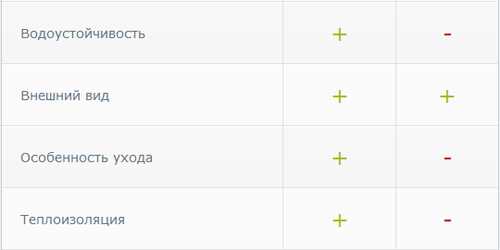
Иногда таблицы используют для создания структуры страницы. Этот подход не совсем верный, потому что таблицы изначально не предназначались для позиционирования элементов страницы.
Для этой цели лучше всего пользоваться средствами CSS. Но в некоторых случаях таблицы являются незаменимыми и удобными для предоставления информации.
Материалы по теме:
За создание таблиц в HTML отвечает тег <table> и закрывающий тег </table>. Но вам наверняка уже известно, что таблицы состоят из строчек и ячеек. Поэтому для того, чтобы создать таблицу, нам необходимы еще два тега: это тег <tr></tr> который отвечает за создание строк, и тег, <td></td> отвечающий за создание ячеек.
Для того, чтобы посмотреть как все работает на практике, создадим таблицу, состоящую из двух строк и четырех ячеек. Код нашей таблицы будет следующий:
<table> <tr> <td>1 - ячейка </td> <td>2 - ячейка</td> </tr> <tr> <td>3 - ячейка</td> <td>4 - ячейка</td> </tr> </table>
Для того чтобы, увидеть что из этого получится, создайте html страницу используя код расположенный ниже. Если не знаете как создать HTML страницу, смотрите урок основы HTML.
<html> <head> <title>Таблица</title> <table> <tr> <td>1 - ячейка </td> <td>2 - ячейка</td> </tr> <tr> <td>3 - ячейка</td> <td>4 - ячейка</td> </tr> </table> </head> </html>
У вас должно получиться следующее:
Как вы видите, наша таблица еще совсем не похожа на таблицу. Все это потому, что наши теги <table></table> и <td></td> имеют множество атрибутов, которые необходимо указать, чтобы у нашей таблицы появилась рамка, фон, размеры и т. д.
Вначале мы рассмотрим атрибуты, которые присущи тегам <table></table>. Для того, чтобы видеть как будет меняться наша таблица, вы можете добавлять эти атрибуты к тегам <table></table> и, обновляя страницу, смотреть как будет выглядеть таблица в браузере. Для удобства я не буду приводить весь код страницы, а только код касающийся тега <table> т. е. то что мы будем изменять.
И так тег <table> имеет следующие атрибуты:
border — задает ширину рамки таблицы в пикселях, записывается так: <table border=»2″> </table>.
bordercolor – цвет рамки таблицы, данный атрибут поддерживает не все браузеры, поэтому вы можете и не увидеть заданный цвет рамки: <table border=»2″ bordercolor=»#548DD4″> </table>
Мы задали ширину рамки 2 пикселя, синего цвета, таблица примет следующий вид:
width – задает ширину таблицы в пикселях или процентах:
<table border="2" bordercolor="#548DD4"> </table>
height – высота таблицы в пикселях или процентах: <table border=»2″ bordercolor=»#548DD4″> </table>
Ширина таблицы будет 250 пикселей, а высота 150 пикселей, таблица будет выглядеть так:
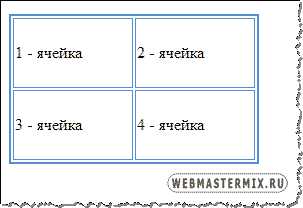
align – выравнивание таблицы;
align=left – таблицы будет выровнена по левому краю;
align=right – таблица будет выровнена по правому краю:
<table border=2 bordercolor="#548DD4" align="right"> </table>
Наша таблица должна выровняться по правому краю.
bgcolor – цвет фона таблицы, bgcolor=#FFC000 – цвет фона таблицы будет желтый:
<table border="2" bordercolor="#548DD4" align="right" bgcolor="#FFC000"> </table>
Таблица получит следующий вид:
background – при помощи данного атрибута можно задать изображение, которое будет фоном таблицы.
В качестве примера сохраните маленькое изображение, которое вы видите в скобках () в ту папку, где у вас находится страница с таблицей, а к тегу <table> добавьте background=»fon.gif » весь код:
<table border="2" bordercolor="#548DD4" align="right" bgcolor="#FFC000" background= "fon.gif">
Таблица примет следующий вид:
сellpadding – атрибут, задающий левый, правый, верхний и нижний отступы внутри ячейки. Например, если к нашему тегу <table> добавить сellpadding=10, то текст, написанный внутри ячеек, получит отступ.
cellspacing – задает отступ между ячейками таблицы.
Если вы присмотритесь к нашей таблице, то увидите, что между рамками ячеек имеется небольшое пространство, это и есть отступ между ячейками, он задается по умолчанию. Для того, чтобы его убрать, достаточно в теге <table> прописать cellspacing=0. Весь код:
<table border="2" bordercolor="#548DD4" align="right" bgcolor="#FFC000" background= "fon.gif" cellspacing="0" сellpadding="10">
В результате наши ячейки прижались друг к другу, а текст внутри ячеек получил отступ:
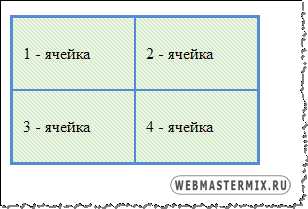
hspace — задает промежуток от таблицы в лево и в право в пикселях, записывается так: hspace=20
nowrap – запрещает перенос слов в ячейке, записывается просто nowrap
Последние два атрибута применяются крайне редко, поэтому пример кода с ними я не показываю.
Теперь рассмотрим атрибуты тега <td>, некоторые из них такие же, как и атрибуты тега <table>
width — ширина ячейки в пикселях или в процентах.
height – высота ячейки в пикселях или процентах.
Например, зададим ширину первой ячейки первой строки в 30% — width=30% , а высоту первой ячейки второй строки в 100px. Код будет таким:
<table border="2" bordercolor="#548DD4" align="right" bgcolor="#FFC000" background="fon.gif" cellspacing="0" сellpadding="10"> <tr> <td>1 - ячейка </td> <td>2 - ячейка</td> </tr> <tr> <td>3 - ячейка</td> <td>4 - ячейка</td> </tr> </table>
Наша таблица примет следующий вид:
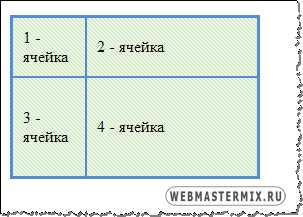
Заметьте, достаточно задать одной ячейке высоту или ширину и все ячейки этой строки или столбца примут такой же размер. Поэтому если необходимо задать, например определенную высоту ячеек то достаточно указать этот параметр для одной ячейки и все остальные ячейки строки станут такими же.
align – выравнивает содержимое ячеек, имеет следующие значения:
align=»lef» – содержимое ячейки будет выровнено по левому краю;
align=»right» – содержимое будет выровнено по правому краю;
align=»center» – содержимое будет выровнено по центру ячейки.
Добавим эти атрибуты и значения в наш код и выровняем содержимое 1 — й ячейки по левому краю (по левому краю содержимое выравнивается по умолчанию, однако в некоторых случаях данный атрибут необходим), содержимое 2 – й ячейки выровняем по правому краю, а 4 -й по центру.
<table border="2" bordercolor="#548DD4" align="right" bgcolor="#FFC000" background= "fon.gif" cellspacing="0" сellpadding="10"> <tr> <td align="lef" >1 - ячейка </td> <td align="right" >2 - ячейка</td> </tr> <tr> <td>3 - ячейка</td> <td align="center" >4 - ячейка</td> </tr> </table>
bgcolor – при помощи данного атрибута можно задать цвет ячейки.
background – устанавливает изображение в виде фона ячейки.
С данными атрибутами мы уже встречались, рассматривая атрибуты тега <table>. Работают они одинаково, только в этом случае ими задается фон ячейки. Например, зададим цвет фона 2-й ячейки желтым, а в качестве фона 4-й ячейки установим следующее изображение ().
Для этого в наш код добавим необходимые атрибуты, для наших ячеек bgcolor=»#FFFF00″ для 2-й ячейки и background= «fon.jpg» для 4-й ячейки. В результате наша таблица станет выглядеть так:
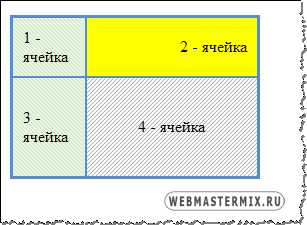
Как вы видите, несмотря на то что мы задавали фон самой таблицы, если задать фон ячеек таблицы, то отображаться будет именно тот фон который мы задали для ячеек.
bordercolor – задает цвет рамки ячейки.
C этим атрибутом мы так же встречались, рассматривая атрибуты тега <table>. Напоминаю, что он работает не во всех браузерах. Обратите внимание на то, что у тега <td> нет атрибута border обозначающего рамку ячейки. Зададим цвет рамки 2 – й ячейки красным для этого ко второй ячейке добавим атрибут bordercolor=»#FF0000″
valign – он производит выравнивание содержимое ячеек по вертикали.
Имеет следующие значения:
valign=»top» – выравнивание содержимого ячейки по верхнему краю;
valign=»bottom» – выравнивание содержимого ячейки по нижнему краю;
valign=»middle» – выравнивание посередине ячейки;
valign=»baseline» – выравнивание содержимого ячейки по базовой линии.
Добавим эти атрибуты к каждой из наших 4-х ячеек.
<table border="2" bordercolor="#548DD4" align="right" bgcolor="#FFC000" background= "fon.gif" cellspacing="0" сellpadding="10"> <tr> <td align="lef" valign="top">1 - ячейка</td> <td align="right" bgcolor="#FFFF00" bordercolor="#FF0000" valign="bottom">2 - ячейка</td> </tr> <tr> <td valign="middle">3 - ячейка</td> <td align="center" background= "fon.jpg" valign="baseline">4 - ячейка</td> </tr> </table>
Наша таблица примет следующий вид:
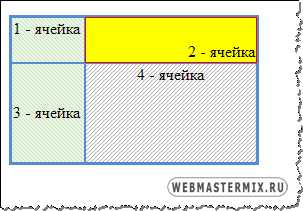
Последнее что нам необходимо рассмотреть в этом уроке, это объединение ячеек таблицы. Для того чтобы объединить несколько ячеек в строке, существует атрибут colspan=»» где в кавычках указывается количество ячеек которое необходимо объединить.
Чтобы объединить ячейки по вертикали т. е. в столбце, необходимо использовать атрибут rowspan=»» где в кавычках указывается количество ячеек, которое необходимо объединить.
Для того чтобы увидеть как это работает, создайте новую таблицу содержащую три строки по три ячейки в каждой. Код этой таблицы будет следующий:
<table border="1" cellspacing="0" сellpadding="0"> <tr> <td>1 - ячейка </td> <td >2 - ячейка</td> <td>3 - ячейка</td> </tr> <tr> <td>4 - ячейка</td> <td>5 - ячейка</td> <td>6 - ячейка</td> </tr> <tr> <td>7 - ячейка</td> <td>8 - ячейка</td> <td>9 - ячейка</td> </tr> </table>
Теперь объединим 1-ю и 2-ю ячейку в строке и 3-ю, 6-ю и 7-ю ячейку в ряду. Код нашей таблицы будет следующий:
<table border="1" cellspacing="0" сellpadding="0"> <tr> <td colspan="2">1 и 2 – ячейки объединенные </td> <td rowspan="3">3-6-9 – ячейки объединенные</td> </tr> <tr> <td>4 - ячейка</td> <td>5 - ячейка</td> </tr> <tr> <td>7 - ячейка</td> <td>8 - ячейка</td> </tr> </table>
Обратите внимание, что теги той ячейки, которая объединяется, не записываются. Наша таблица будет иметь следующий вид:
Это были последние атрибуты ячеек. Как вы можете видеть атрибутов у тегов <table> и <td> множество. Это позволяет размещать в таблицах различное содержимое, позиционируя его и оформляя необходимым образом.
Урок получился очень длинным, содержащим множество примеров, но я надеюсь, что вы научились создавать таблицы и придавать им необходимый вид.
Материал подготовлен проектом: webmastermix.ru
Рекомендуем ознакомиться:
- Подробности
Обновлено: 04 Сентябрь 2013
Создано: 01 Февраль 2010
Просмотров: 84200
webmastermix.ru
Таблицы и стили | htmlbook.ru
Таблицы являются широко используемым элементом для представления различных данных на презентациях, лекциях, в рекламных листовках и не только. Благодаря своей наглядности, универсальности и простоте таблицы также повсеместно применяют на сайтах, чтобы лучше донести до читателя нужный материал. Однако в большинстве случаев на веб-страницах используют весьма убогие средства по представлению табличных данных. Вместе с тем воспользовавшись мощью стилей, можно весьма расширить средства по оформлению таблиц, удачно вписать их в дизайн сайта и нагляднее представить табличные данные.
Далее речь пойдет об оформлении таблиц с помощью стилей. Но в начале обговорим некоторые моменты, которые помогут лучше понять, что же мы делаем.
Цвет фона ячеек
Цвет фона одновременно всех ячеек таблицы устанавливается через свойство background, которое применяется к селектору TABLE. При этом следует помнить о правилах использования стилей, в частности, наследовании свойств элементов. Если одновременно с TABLE задать цвет у селектора TD или TH, то он и будет установлен в качестве фона (пример 1).
Пример 1. Цвет фона
<!DOCTYPE HTML PUBLIC "-//W3C//DTD HTML 4.01//EN" "http://www.w3.org/TR/html4/strict.dtd">
<html>
<head>
<meta http-equiv="Content-Type" content="text/html; charset=utf-8">
<title>Таблицы</title>
<style type="text/css">
TABLE {
background: maroon; /* Цвет фона таблицы */
color: white; /* Цвет текста */
}
TD {
background: navy; /* Цвет фона ячеек */
}
</style>
</head>
<body>
<table cellpadding="4" cellspacing="1">
<tr><th>Заголовок 1</th><th>Заголовок 2</th></tr>
<tr><td>Ячейка 3</td><td>Ячейка 4</td></tr>
</table>
</body>
</html>В данном примере получим синий цвет фона у ячеек (тег <td>) и красный у заголовка (тег <th>). Это связано с тем, что стиль для селектора TH не определен, поэтому «просвечивается» фон родителя, в данном случае, селектора TABLE. А цвет для селектора TD указан явно, вот ячейки и «заливаются» синим цветом.
То же самое происходит и с цветом текста. Для всех элементов таблицы в примере он установлен белым.
Результат данного примера показан на рис. 1.
Рис. 1. Изменение цвета фона
Поля внутри ячеек
Полем называется расстояние между краем содержимого ячейки и ее границей. Обычно для этой цели применяется атрибут cellpadding тега <table>. Он определяет значение поля в пикселах со всех сторон ячейки. Допускается использовать стилевое свойство padding, добавляя его к селектору TD, как показано в примере 2.
Пример 2. Поля в таблицах
<!DOCTYPE HTML PUBLIC "-//W3C//DTD HTML 4.01//EN" "http://www.w3.org/TR/html4/strict.dtd">
<html>
<head>
<meta http-equiv="Content-Type" content="text/html; charset=utf-8">
<title>Таблицы</title>
<style type="text/css">
TABLE {
background: white; /* Цвет фона таблицы */
color: white; /* Цвет текста */
}
TD, TH {
background: maroon; /* Цвет фона ячеек */
padding: 5px; /* Поля вокруг текста */
}
</style>
</head>
<body>
<table cellspacing="1">
<tr><th>Заголовок 1</th><th>Заголовок 2</th></tr>
<tr><td>Ячейка 3</td><td>Ячейка 4</td></tr>
</table>
</body>
</html>В данном примере с помощью группирования селектором поля установлены одновременно для селектора TD и TH.
Результат данного примера показан на рис. 2.
Рис. 2. Поля в ячейках
Если применяется стилевое свойство padding для ячеек таблицы, то действие атрибута cellpadding тега <table> игнорируется.
Границы и рамки
Линии между ячейками можно установить несколькими методами, при этом рассмотрим два из них, которые непосредственно связаны со стилями.
Использование атрибута cellspacing
Известно, что атрибут cellspacing тега <table> задает расстояние между ячейками таблицы. Если используется разный цвет фона таблицы и ячеек, то между ячейками возникнет сетка линий, цвет которых совпадает с цветом таблицы, а толщина равна значению атрибута cellspacing в пикселах. В вышеприведенном примере 2 этот эффект показан, поэтому повторять его не будем.
Заметим, что это не совсем удобный способ создания границ, поскольку он имеет ограниченную область применения. Так можно получить только одноцветную сетку, а не вертикальные или горизонтальные линии в нужных местах.
Применение свойства border
Стилевое свойство border одновременно задает цвет границы, ее стиль и толщину вокруг элемента. Когда требуется создать отдельные линии на разных сторонах, лучше использовать его производные — border-left, border-right, border-top и border-bottom, они соответственно определяют границу слева, справа, сверху и снизу.
Применяя свойство border к селектору TABLE, мы добавляем рамку вокруг таблицы в целом, а к селектору TD или TH — рамку вокруг ячеек (пример 3).
Пример 3. Добавление двойной рамки
<!DOCTYPE HTML PUBLIC "-//W3C//DTD HTML 4.01//EN" "http://www.w3.org/TR/html4/strict.dtd">
<html>
<head>
<meta http-equiv="Content-Type" content="text/html; charset=utf-8">
<title>Таблицы</title>
<style type="text/css">
TABLE {
background: #dc0; /* Цвет фона таблицы */
border: 5px double #000; /* Рамка вокруг таблицы */
}
TD, TH {
padding: 5px; /* Поля вокруг текста */
border: 1px solid #fff; /* Рамка вокруг ячеек */
}
</style>
</head>
<body>
<table>
<tr><th>Заголовок 1</th><th>Заголовок 2</th></tr>
<tr><td>Ячейка 3</td><td>Ячейка 4</td></tr>
</table>
</body>
</html>В данном примере используется двойная рамка черного цвета вокруг самой таблицы и сплошная рамка белого цвета вокруг каждой ячейки.
Результат примера показан на рис. 3.
Рис. 3. Граница вокруг таблицы и ячеек
Обратите внимание, что в месте состыковки ячеек образуются двойные линии. Они получаются опять же за счет действия атрибута cellspacing тега <table>. Хотя в коде примера этот атрибут нигде не фигурирует, браузер использует его по умолчанию. Если задать <table cellspacing=»0″>, то получим не двойные, а одинарные линии, но удвоенной толщины. Для изменения указанной особенности применяется стилевое свойство border-collapse со значением collapse, которое добавляется к селектору TABLE (пример 4).
Пример 4. Создание одинарной рамки
<!DOCTYPE HTML PUBLIC "-//W3C//DTD HTML 4.01//EN" "http://www.w3.org/TR/html4/strict.dtd">
<html>
<head>
<meta http-equiv="Content-Type" content="text/html; charset=utf-8">
<title>Таблицы</title>
<style type="text/css">
TABLE {
border-collapse: collapse; /* Убираем двойные границы между ячейками */
background: #dc0; /* Цвет фона таблицы */
border: 4px solid #000; /* Рамка вокруг таблицы */
}
TD, TH {
padding: 5px; /* Поля вокруг текста */
border: 2px solid green; /* Рамка вокруг ячеек */
}
</style>
</head>
<body>
<table>
<tr><th>Заголовок 1</th><th>Заголовок 2</th></tr>
<tr><td>Ячейка 3</td><td>Ячейка 4</td></tr>
</table>
</body>
</html>В данном примере создается сплошная линия зеленого цвета между ячейками и черная вокруг таблицы. Все границы внутри таблицы имеют одинаковую толщину.
Результат примера показан на рис. 4.
Рис. 4. Граница вокруг таблицы
При добавлении border-collapse: collapse значение атрибута cellspacing тега <table> игнорируется.
Выравнивание содержимого ячеек
По умолчанию текст в ячейке таблицы выравнивается по левому краю. Исключением из этого правила служит тег <th>, он определяет заголовок, в котором выравнивание происходит по центру. Чтобы изменить способ выравнивания применяется стилевое свойство text-align (пример 5).
Пример 5. Выравнивание содержимого ячеек по горизонтали
<!DOCTYPE HTML PUBLIC "-//W3C//DTD HTML 4.01//EN" "http://www.w3.org/TR/html4/strict.dtd">
<html>
<head>
<meta http-equiv="Content-Type" content="text/html; charset=utf-8">
<title>Таблицы</title>
<style type="text/css">
TABLE {
border-collapse: collapse; /* Убираем двойные линии между ячейками */
width: 300px; /* Ширина таблицы */
}
TH {
background: #fc0; /* Цвет фона ячейки */
text-align: left; /* Выравнивание по левому краю */
}
TD {
background: #fff; /* Цвет фона ячеек */
text-align: center; /* Выравнивание по центру */
}
TH, TD {
border: 1px solid black; /* Параметры рамки */
padding: 4px; /* Поля вокруг текста */
}
</style>
</head>
<body>
<table>
<tr><th>Заголовок 1</th><td>Ячейка 1</td><td>Ячейка 2</td></tr>
<tr><th>Заголовок 2</th><td>Ячейка 3</td><td>Ячейка 4</td></tr>
</table>
</body>
</html>В данном примере содержимое тега <th> выравнивается по левому краю, а содержимое тега <td> — по центру. Результат примера показан ниже.
Рис. 5. Выравнивание текста в ячейках
Выравнивание по вертикали в ячейке всегда происходит по ее центру, если это не оговорено особо. Это не всегда удобно, особенно для таблиц, у которых содержимое ячеек различается по высоте. В таком случае выравнивание устанавливают по верхнему краю ячейки с помощью свойства vertical-align, как показано в примере 6.
Пример 6. Выравнивание содержимого ячеек по вертикали
<!DOCTYPE HTML PUBLIC "-//W3C//DTD HTML 4.01//EN" "http://www.w3.org/TR/html4/strict.dtd">
<html>
<head>
<meta http-equiv="Content-Type" content="text/html; charset=utf-8">
<title>Таблицы</title>
<style type="text/css">
TABLE {
border-collapse: collapse; /* Убираем двойные линии между ячейками */
width: 300px; /* Ширина таблицы */
}
TH, TD {
border: 1px solid black; /* Параметры рамки */
text-align: center; /* Выравнивание по центру */
padding: 4px; /* Поля вокруг текста */
}
TH {
background: #fc0; /* Цвет фона ячейки */
height: 40px; /* Высота ячеек */
vertical-align: bottom; /* Выравнивание по нижнему краю */
padding: 0; /* Убираем поля вокруг текста */
}
</style>
</head>
<body>
<table>
<tr><th>Заголовок 1</th><th>Заголовок 2</th></tr>
<tr><td>Ячейка 1</td><td>Ячейка 2</td></tr>
</table>
</body>
</html>В данном примере устанавливается высота заголовка <th> как 40 пикселов и выравнивание текста происходит по нижнему краю. Результат примера показан на рис. 6.
Рис. 6. Выравнивание текста в ячейках
htmlbook.ru
Как изменить цвет таблицы в HTML
Не кажется ли вам, что черно-белая таблица выглядит скучновато? Вот и мы так думаем! Поэтому в этом уроке мы поговорим о том, как изменить цвет таблицы в HTML. Существует три возможности добавления цвета, для каждой из которых присутствует свое свойство.
- Указание цвета фона ячеек. Осуществляется с помощью свойства background-color.
- Указание цвета текста в ячейках. Осуществляется с помощью свойства color.
- Указание цвета рамок ячеек. Осуществляется с помощью свойства border-color.
Ранее, чтобы изменить цвет, применялась более сжатая форма описания рамки. Выглядела она вот так:
border: 1px solid lightgrayИ за цвет здесь отвечала последняя часть – lightrgay.
Существуют различные способы, позволяющие задать значение цветов в CSS. Мы же покажем вам, как происходит описание цвета с использованием атрибутов.
Как изменить цвет ячейки
Давайте посмотрим, как выглядит код в CSS, в котором задан цвет для ячейки.
td {
background-color: цвет-фона;
}Разумеется, изменять цвета можно и у table, и у td, и у th. Давайте попробуем придать нашей таблице умножения более солидный вид.
Добавим стили для ячеек-заголовков с тегом th, а также для ячеек по диагонали, в которых расположены квадраты чисел:
<!DOCTYPE html>
<html>
<head>
<meta charset="utf-8">
<title>Таблица умножения</title>
<style>
table {
border: solid 1px blue;
border-collapse: collapse;
}
td, th {
border: solid 1px blue;
padding: 10px;
}
th {
background-color: #eeeeee;
}
</style>
</head>
<body>
<table>
<caption>Таблица умножения</caption>
<tr>
<th>*</th>
<th>2</th>
<th>3</th>
</tr>
<tr>
<th>2</th>
<td>4</td>
<td>6</td>
</tr>
<tr>
<th>3</th>
<td>6</td>
<td>9</td>
</tr>
</table>
</body>
</html>Результат в браузере:
Как изменить цвет рамки в таблице
Как вы уже заметили в примере выше, в таблице мы изменили цвет рамки. Для этого мы использовали свойство border. В нём задаются параметры в порядке, перечисленном ниже:
- тип линии, в нашем случае solid (сплошная)
- толщина линии, в нашем случае 1px
- цвет линии, в нашем случае синий
Напомним ещё раз, как выглядит задание цвета рамки для ячейки:
td {
border: 1px solid blue;
}Как изменить цвет строки в таблице
Итак, мы с вами научились менять цвета ячеек, а также ячеек-заголовков, используя возможности CSS. Если мы указываем стили для таких тегов, как th или td, то должны понимать, что применимы стили будут и к остальным тегам.
Однако, бывают ситуации, когда надо изменить цвет конкретной ячейки или же несколько ячеек, или же всю строку целиком. Что делать в данном случае? Здесь следует использовать классы, а также осуществлять применение их стилей. На практике это выглядит вот так:
.rowGreen {
background-color:green;
}А чтобы изменить цвет с помощью этого класса определённые строки нужно сделать следующее:
<!DOCTYPE html>
<html>
<head>
<meta charset="utf-8">
<title>Таблица с чередованием цвета в строках</title>
<style>
table {
border: solid 1px blue;
border-collapse: collapse;
}
td, th {
border: solid 1px blue;
padding: 10px;
}
.rowGreen {
background-color: lightgreen;
}
</style>
</head>
<body>
<table>
<caption>Таблица с чередованием цвета в строках</caption>
<tr>
<th>1</th>
<th>2</th>
<th>3</th>
<th>4</th>
<th>5</th>
</tr>
<tr>
<th>1</th>
<th>2</th>
<th>3</th>
<th>4</th>
<th>5</th>
</tr>
<tr>
<th>1</th>
<th>2</th>
<th>3</th>
<th>4</th>
<th>5</th>
</tr>
</table>
</body>
</html>И результат в браузере:
Как изменить цвет текста в таблице
Для того, чтобы изменить цвет текста в таблице используется свойство color. Применять его можно к самым разным элементам: к table, tr, th, td. В зависимости от этого цвет в выбранном элементе будет изменён. Например, для всей таблицы зададим зелёный цвет шрифта:
table {
color: green;
...
}Аналогично можно изменять цвет для отдельных ячеек. А на этом данный урок заканчивается, не забудьте сделать домашнее задание. Всем пока!
webshake.ru
Атрибут background | htmlbook.ru
| Internet Explorer | Chrome | Opera | Safari | Firefox | Android | iOS |
| 3.0+ | 1.0+ | 1.0+ | 1.0+ | 1.0+ | 1.0+ | 1.0+ |
Спецификация
| HTML: | 3.2 | 4.01 | 5.0 | XHTML: | 1.0 | 1.1 |
Описание
Определяет изображение, которое будет использоваться в качестве фонового рисунка ячейки таблицы. В отличие от обычных изображений, для фона не устанавливаются ширина и высота, и он всегда отображается в натуральную величину с масштабом 100%. Если рисунок по размеру меньше ширины или высоты ячейки, то картинка повторяется по горизонтали вправо и вниз, выстраиваясь, как мозаика. По этой причине на месте стыка фоновых картинок могут возникнуть видимые перепады, заметные для посетителей сайта. При выборе фонового рисунка убедитесь, что обеспечен достаточный контраст между ним и содержимым ячейки. В качестве фона допускается использовать анимированные изображения в формате GIF, но они отвлекают внимание читателей.
Синтаксис
<td background="URL">...</td>Значения
Любой допустимый адрес изображения — можно использовать относительный или абсолютный путь.
Значение по умолчанию
Нет.
Аналог CSS
background-image
Пример
HTML 4.01IECrOpSaFx
<!DOCTYPE HTML PUBLIC "-//W3C//DTD HTML 4.01//EN"
"http://www.w3.org/TR/html4/strict.dtd">
<html>
<head>
<meta http-equiv="Content-Type" content="text/html; charset=utf-8">
<title>Тег TD, атрибут background</title>
</head>
<body>
<table>
<tr>
<td background="images/snow.gif">Ячейка с фоновым рисунком</td>
</tr>
</table>
</body>
</html>htmlbook.ru
CSS: Оформление HTML таблиц — рамка, размер, выравнивание текста
Табличные данные — информация, которую можно отобразить в виде таблицы и логически разделить по столбцам и строкам. Для отображения табличных данных на веб-страницах используется HTML тег <table>, представляющий из себя контейнер с содержимым таблицы. Контент HTML таблицы описывается построчно, каждая строка начинается с открывающего тега <tr> и заканчивается закрывающим тегом </tr>.
Внутри тега <tr> располагаются ячейки таблицы, представленные тегами <th> или <td>. Именно ячейки содержат весь контент таблицы, отображаемый на веб-странице.
Рамка таблицы
По умолчанию HTML таблица на веб-странице отображается без рамки, для добавления рамки к таблице, как и ко всем другим элементам, используется CSS свойство border. Но стоит обратить внимание на то, что если добавить рамку только к элементу <table>, то она отобразиться вокруг всей таблицы. Для того, чтобы ячейки таблицы тоже имели рамку, надо будет установить свойство border и для элементов <th> и <td>.
table, th, td { border: 1px solid black; }Попробовать »Теперь и таблица и ячейки имеют рамки, при этом и каждая ячейка и таблица имеют свои собственные рамки. В результате между рамками появилось пустое пространство, управлять размером этого пространства позволяет свойство border-spacing, которое задается для всей таблицы целиком. Другими словами, нельзя управлять промежутками между различными ячейками индивидуально.
Даже если убрать промежутки между ячейками с помощью значения 0 свойства border-spacing, то рамки ячеек будут соприкасаться друг с другом, удваиваясь. Для объединения рамок ячеек используется свойство border-collapse. Оно может принимать два значения:
- separate: является значением по умолчанию. Ячейки отображаются на небольшом расстоянии друг от друга, каждая ячейка имеет свою собственную рамку.
- collapse: соединяет соседние рамки в одну, все промежутки между ячейками, а также между ячейками и рамкой таблицы игнорируются.
<!DOCTYPE html>
<html>
<head>
<meta charset="utf-8">
<title>Название документа</title>
<style>
table, td, th {
border: 4px outset blue;
border-spacing: 5px;
}
.first { border-collapse: collapse; }
</style>
</head>
<body>
<table>
<tr><th>Имя</th><th>Фамилия</th></tr>
<tr><td>Гомер</td><td>Симпсон</td></tr>
<tr><td>Мардж</td><td>Симпсон</td></tr>
</table>
<br>
<table>
<tr><th>Имя</th><th>Фамилия</th></tr>
<tr><td>Гомер</td><td>Симпсон</td></tr>
<tr><td>Мардж</td><td>Симпсон</td></tr>
</table>
</body>
</html>
Попробовать »Размер таблицы
После добавления рамок к ячейкам таблицы стало заметно, что содержимое ячеек слишком близко расположено к краям. Для добавления свободного пространства между краями ячеек и их содержимым можно воспользоваться свойством padding:
th, td { padding: 7px; }Попробовать »Размер таблицы зависит от ее содержимого, но часто возникают ситуации, когда таблица оказывается слишком узкой и появляется необходимость ее растянуть. Ширину и высоту таблицы можно изменять с помощью свойств width и height, задавая нужные размеры или самой таблице или ячейкам:
table { width: 70%; }
th { height: 50px; }Попробовать »Выравнивание текста
По умолчанию текст в заголовочных ячейках таблицы выравнивается по центру, а в обычных ячейках текст выровнен по левому краю, используя свойство text-align можно управлять выравниванием текста по горизонтали.
CSS свойство vertical-align позволяет управлять выравниванием текстового содержимого по вертикали. По умолчанию текст выровнен вертикально по центру ячеек. Вертикальное выравнивание можно переопределить с помощью одного из значений свойства vertical-align:
- top: текст выравнивается по верхней границе ячейки
- middle: выравнивает текст по центру (значение по умолчанию)
- bottom: текст выравнивается по нижней границе ячейки
<!DOCTYPE html>
<html>
<head>
<meta charset="utf-8">
<title>Название документа</title>
<style>
table, td, th {
border: 1px solid black;
border-collapse: collapse;
}
table { width: 70% }
td { text-align: right; }
th { height: 50px; }
.test1 { vertical-align: top; }
.test2 { vertical-align: bottom; }
</style>
</head>
<body>
<table>
<tr><th>Имя</th><th>Фамилия</th></tr>
<tr><td>Гомер</td><td>Симпсон</td></tr>
<tr><td>Мардж</td><td>Симпсон</td></tr>
</table>
</body>
</html>
Попробовать »Чередование фонового цвета строк таблицы
При просмотре больших таблиц, содержащих много строк с большим количеством информации, бывает трудно отследить, какие данные относятся к конкретной строке. Чтобы помочь пользователям сориентироваться, можно использовать два разных фоновых цвета поочередно. Для создания описанного эффекта можно использовать селектор class, добавляя его к каждой второй строке таблицы:
<!DOCTYPE html>
<html>
<head>
<meta charset="utf-8">
<title>Название документа</title>
<style>
table {
width: 70%;
border-collapse: collapse;
}
td, th {
border: 1px solid #98bf21;
padding: 3px 7px 2px 7px;
}
th {
text-align: left;
padding: 5px;
background-color: #A7C942;
color: #fff;
}
.alt td { background-color: #EAF2D3; }
</style>
</head>
<body>
<table>
<tr><th>Имя</th><th>Фамилия</th><th>Положение</th></tr>
<tr><td>Гомер</td><td>Симпсон</td><td>отец</td></tr>
<tr><td>Мардж</td><td>Симпсон</td><td>мать</td></tr>
<tr><td>Барт</td><td>Симпсон</td><td>сын</td></tr>
<tr><td>Лиза</td><td>Симпсон</td><td>дочь</td></tr>
</table>
</body>
</html>
Попробовать »Добавлять атрибут class к каждой второй строке довольно утомительное занятие. В CSS3 был добавлен псевдо-класс :nth-child, позволяющий решить эту проблему альтернативным путем. Теперь эффекта чередования можно достичь исключительно средствами CSS, не прибегая к изменению HTML-разметки документа. С помощью псевдо-класса :nth-child можно выбрать все четные или нечетные строки таблицы, используя одно из ключевых слов: even (четные) или odd (нечетные):
tr:nth-child(odd) { background-color: #EAF2D3; }Попробовать »Изменение фона строки при наведении курсора
Еще одним способом повышения удобочитаемости табличных данных является изменение фонового цвета строки при наведении на нее курсора мыши. Это поможет выделить нужное содержимое таблицы и повысит визуальное восприятие данных.
Реализовать такой эффект очень просто, для этого нужно добавить псевдо-класс :hover к селектору строки таблицы и задать нужный цвет фона:
tr:hover { background-color: #E0E0FF; }Попробовать »Выравнивание таблицы по центру
Выравнивание HTML таблицы по центру возможно только в том случае, если ширина таблицы меньше, чем ширина её родительского элемента. Чтобы выровнять таблицу по центру, надо воспользоваться свойством margin, задав ему минимум два значения: первое значение будет отвечать за внешний отступ таблицы сверху и снизу, а второе — за автоматическое выравнивание по центру:
table { margin: 10px auto; }Попробовать »Если вам нужны разные отступы сверху и снизу таблицы, то можно задать свойству margin три значения: первое будет отвечать за отступ сверху, второе за выравнивание по горизонтали, а третье за отступ снизу:
table { margin: 10px auto 30px; }puzzleweb.ru
Атрибут background | htmlbook.ru
| Internet Explorer | Chrome | Opera | Safari | Firefox | Android | iOS |
| 2.0+ | 1.0+ | 2.0+ | 1.0+ | 1.0+ | 1.0+ | 1.0+ |
Спецификация
| HTML: | 3.2 | 4.01 | 5.0 | XHTML: | 1.0 | 1.1 |
Описание
Определяет изображение, которое будет использоваться в качестве фонового рисунка таблицы. В отличие от обычных изображений, для фона не устанавливаются ширина и высота, и он всегда отображается в натуральную величину с масштабом 100%. Если рисунок по размеру меньше ширины или высоты таблицы, то картинка повторяется по горизонтали вправо и вниз, выстраиваясь, как мозаика. По этой причине на месте стыка фоновых картинок могут возникнуть видимые перепады, заметные для посетителей сайта. При выборе фонового рисунка убедитесь, что обеспечен достаточный контраст между ним и содержимым таблицы. В качестве фона допускается использовать анимированные изображения в формате GIF, но они отвлекают внимание читателей.
Синтаксис
<table background="URL">...</table>Значения
Любой допустимый адрес изображения — можно использовать относительный или абсолютный путь.
Значение по умолчанию
Нет.
Аналог CSS
background-image
Пример
HTML 4.01IECrOpSaFx
<!DOCTYPE HTML PUBLIC "-//W3C//DTD HTML 4.01//EN"
"http://www.w3.org/TR/html4/strict.dtd">
<html>
<head>
<meta http-equiv="Content-Type" content="text/html; charset=utf-8">
<title>Тег TABLE, атрибут background</title>
</head>
<body>
<table background="images/snow.gif">
<tr>
<td> ... </td>
</tr>
</table>
</body>
</html>htmlbook.ru
Создание таблицы в HTML | HTML/xHTML
53.3KВ языке разметки HTML таблицы используются не только для представления каких-либо данных в виде строк и столбцов, но и как средство форматирования страниц и задания расположения различных элементов.
Другими словами, в HTML оформление таблицы может быть вовсе не заметным, однако выполнять функцию каркаса, занимая всю веб-страницу.
Можно поместить, например, в её левый столбец меню, основную информацию в средний, а контактные данные — в правый.
Итак, как сделать таблицу в HTML?
Создадим простейшую таблицу, содержащую три ячейки одной строки с помощью приведенного ниже кода:
<body> <table> <tr> <td>Столбец 1</td> <td>Столбец 2</td> <td>Столбец 3</td> </tr> </table> </body>
В окне браузера только что созданная таблица выглядит следующим образом:
Таблица начинается с тега <table> и заканчивается парным ему </table>. Всё содержимое таблицы описывается сверху вниз по строкам, каждая из которых начинается с тега <tr> и заканчивается </tr>.
Ячейки строки описываются слева направо с помощью тегов <td> и </td>. В ячейку вы можете поместить как текст, так и графические файлы и даже другие таблицы.
По умолчанию в таблице нет границы. Добавить её можно с помощью атрибута border тега <table>. Однако, иногда браузеры такую границу отображают по-разному, поэтому лучше данный процесс возложить на работу со стилями:
<body> <table border="1"> <tr> <td>Столбец 1</td> <td>Столбец 2</td> <td>Столбец 3</td> </tr> </table> </body>
Для того чтобы указать фон ячейки таблицы HTML, строки или отдельной ячейки, к тегам <table>, <td> и <tr> можно применить следующие параметры:
- background — в качестве фона используется изображение. Указать можно либо имя файла, либо путь к нему;
- bgcolor — фоном является определённый цвет. Указать можно как название интересующего оттенка, так и шестнадцатеричный код.
Для того чтобы изменить цвет текста в таблице HTML, необходимо использовать тег <font>.
Например:
<table border="1" bgcolor="green">
<tr bgcolor="blue">
<td><font color="white">Ячейка 1</font></td>
<td bgcolor="red"></td>
</tr>
<tr>
<td background="http://t2.gstatic.com/images?q=tbn:ANd9GcRfByY7DCMopoeaahCdF4Yi7HWMo89lEYTZVJb4GAew7ZlZNiPW">Ячейка 3</td>
<td>Ячейка 4</td>
</tr>
</table>В HTML отступы в таблице задаются с помощью тега <table>:
- cellspacing — расстояние между границами соседних ячеек;
- cellpading — расстояние между содержимым и границей ячейки.
Например:
<table border="1" bgcolor="green" cellspacing="20" cellpadding="20">
<tr bgcolor="blue">
<td><font color="white">Ячейка 1</font></td>
<td bgcolor="red"></td>
</tr>
<tr>
<td>
background="http://t2.gstatic.com/images?q=tbn:ANd9GcRfByY7DCMopoeaahCdF4Yi7HWMo89lEYTZVJb4GAew7ZlZNiPW">Ячейка 3</td>
<td>Ячейка 4</td>
</tr>
</table>Визуальное отображение данного кода в браузере таково:
Вы можете для каждой отдельной ячейки или строки задать два параметра, которые выполняют горизонтальное (align) и вертикальное (valign) выравнивание текста в таблице HTML.
Параметр align может иметь следующие значения:
- left — выравнивание по левой границе;
- right — выравнивание по правой границе;
- center — выравнивание по центру.
Параметр valign может иметь такие значения:
- bottom — выравнивание по нижней границе;
- top — выравнивание по верхней границы;
- middle — выравнивание посередине.
Пример:
<table border= "1"> <td>Текст 1</td> <td align="right" valign="top">Текст 2</td> </table>
Как сделать таблицу по центру в HTML? С помощью упомянутого значения center.
Например:
<table cellpadding="0" cellspacing="0">
<tr>
<td align="center">
<table cellpadding="60" cellspacing="4" border="1">
<tr>
<td>
Текст таблицы
</td>
</tr>
</table>
</td>
</tr>
</table>У вебмастеров часто возникает вопрос о том, как вставить картинку в HTML таблицу? Для того чтобы это осуществить, необходимо прописать адрес или имя изображения в соответствующей ячейке после тега <td>.
Например:
<table border= "1">
<tr align="left">
<td><img src="http://amadeya.users.photofile.ru/photo/amadeya/1288508/xlarge/42642197.jpg"></td>
<td> Содержимое 2 ячейки </td> </tr>
<tr align="right">
<td> Содержимое 3 ячейки </td>
<td> Содержимое 4 ячейки </td> </tr>
</table>Дополнительными атрибутами в данном случае являются:
- width — ширина;
- height — высота;
- alt — альтернативный текст, который отображается в браузере при отключенной функции отображения изображений;
- title — подпись к картинке;
- align — горизонтальное выравнивание;
- valign — вертикальное выравнивание.
Кроме того, облачив изображение в специальный тег <a href=»страница, на которую ведёт ссылка»><img src=»имя файла.jpg»></a>, его можно использовать в качестве ссылки.
Соседствующие ячейки внутри одного столбца или строки можно объединить с помощью параметров rowspan и colspan тега <td>.
Объединение столбцов одной строчки выглядит так:
<table border="1"> <tr> <td colspan="3">Текст 2</td> </tr> <tr> <td>Текст 2</td> <td>Текст 3</td> <td>Текст 4</td> </tr> </table>
У HTML таблицы объединение ячеек одного столбца выглядит следующим образом:
<table border="1"> <tr> <td rowspan="3">Текст 1</td> <td>Текст 2</td> </tr> <tr> <td>Текст 3</td> </tr> <tr> <td>Текст 4</td> </tr> </table>
Разумеется, создавать HTML таблицы можно самостоятельно, прописывая вручную все теги HTML. Таблица в данном случае рискует быть составленной некорректно, поскольку человеческий фактор при работе с большими объёмами информации даёт о себе знать.
Уже давно существуют специальные генераторы таблиц HTML, которые призваны сэкономить ваше время. С их помощью вы можете легко создать таблицу с множеством настроек.
Одним из наиболее распространенных генераторов таблиц является русскоязычный сервис http://rusws.ru/genertabtag. В его арсенале имеется множество настроек для построения таблиц: вы можете задать цвет фона, выравнивание, ширину таблицы, толщину рамки и т.д.
Несмотря на то, что сервис http://www.2createawebsite.com/build/table_generator.html является зарубежным, настроек для генерации таблицы здесь меньше, чем в предыдущем примере. Имеются лишь самые необходимые — количество столбцов, строк, ширина, размер, цвет границы.
Это — отличный вариант для генерации простейших таблиц, однако для более серьёзных целей рекомендуем воспользоваться другими сервисами:
Генератор таблиц html также имеет не слишком много настроек, однако цвет для фона и границы таблицы вы можете подобрать из палитры цветов.
Этот же сервис имеет довольно удобный HTML редактор, в котором можно построить, заполнить таблицу, а затем получить её код:
Таким образом, таблица является не только важным статистическим элементом во всех сферах жизни, но и неотъемлемой частью веб-дизайна и вёрстки.
Если вы решили воспользоваться услугами генератора таблиц, стоит внимательно подойти к выбору подходящего вам сервиса, опробовав самые популярные из них и выбрав наилучший.
Желаем успехов!
www.internet-technologies.ru
